cdr作为专业的矢量图形制作软件,可以方便快捷的对图片进行处理和编辑。我们在作图的过程中有时需要给图形添加立体效果,从而让物体看起来凸出于画面之外。本文小编来教大家如何用cdr改变颜色使立体化效果更真实。
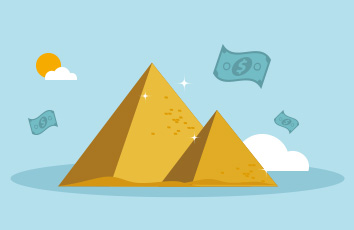
1、首先我们需要在cdr中绘制出一个立体图形,通过给它添加颜色可以使立体效果更真实。
2、cdr中的颜色工具有3种颜色效果:1.使用对象填充色。2.使用纯色。3.使用递减的颜色。一般情况下软件会默认使用对象填充色。
使用对象填充色
当你选中图形的时候,可以在右边工具栏中任意选择一种颜色,这时候立体图形就会被颜色填充。
使用纯色
点击使用颜色框内的小三角,就可以选择你想要的纯色进行填充。
在弹出的填充框中可以选择“其它”,这时候我们可以进入更多颜色选择:a、模型 b、混合器 c、调色版。
使用递减的颜色
递减颜色就是可以用渐变的形式进行填充,这样可以使立体化图形的颜色效果更和谐美观。
渐变是在一开始给图形填充的颜色基础上进行颜色渐变的,这时候我们的形状阴影也会变成填充的颜色。
投景到立体色的颜色不会改变。投景到立体色的颜色要改变的话只能在投景到立体色重新选择一种颜色了。
以上就是如何在cdr中通过改变颜色使立体化效果更真实的操作方法,大家可以打开cdr跟着步骤尝试操作,试一下哪种颜色效果可以让立体感变得更真实。

